 Tutorial perisian
Tutorial perisian
 Perisian komputer
Perisian komputer
 Kaedah terperinci untuk mengawal saiz nilai parameter dalam pad lakar geometri
Kaedah terperinci untuk mengawal saiz nilai parameter dalam pad lakar geometri
Kaedah terperinci untuk mengawal saiz nilai parameter dalam pad lakar geometri
Selepas parameter dibuat, terdapat beberapa cara untuk menukar saiz parameter:
Pilih parameter dalam ruang kerja (pemilihan kotak atau klik bahagian sebelum tanda sama dengan parameter), dengan menekan [+] atau [— kekunci ] pada papan kekunci Nilai parameter boleh dinaikkan atau dikurangkan. Amplitud perubahan lalai dipengaruhi oleh bilangan parameter Sebagai contoh, jika nilai parameter ialah 1.00, ia akan berubah dalam unit 0.01. Anda boleh [klik kanan] parameter dan pilih [Properties] untuk mengubah suainya. Anda juga boleh memilih parameter, klik [Edit]-[Properties], dan ubah suai julat perubahan, seperti yang ditunjukkan dalam rajah.
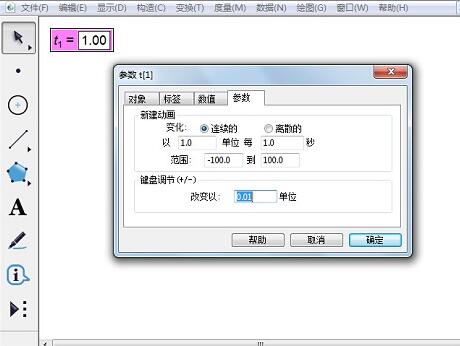
Kaedah 2: Klik dua kali parameter dalam ruang kerja untuk membuka kotak dialog [Edit Parameter] (seperti yang ditunjukkan di sebelah kanan di atas), di mana anda boleh terus memasukkan nilai yang diperlukan.
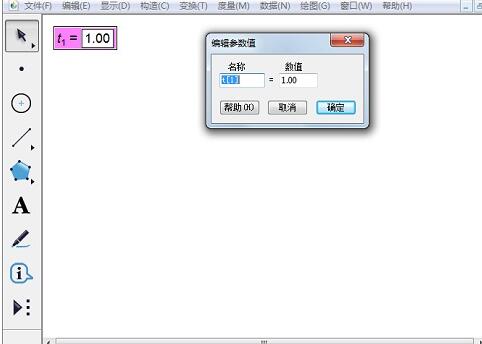
Kaedah 3: [Animasikan] dan [Pindahkan] parameter. Selepas memilih parameter, pergi ke [Edit] - [Butang Operasi] - [Animasi] untuk membuka kotak dialog sifat animasi parameter dan membuat tetapan yang berkaitan seperti yang diperlukan. Selepas mengklik [OK], butang [Parameter Animasi] akan muncul di ruang kerja Klik butang ini untuk menukar parameter mengikut tetapan. [Julat] di sini hanyalah julat parameter animasi Jika anda menggunakan kaedah lain untuk menukar saiz parameter, saiz parameter tidak dihadkan oleh [Julat] ini.
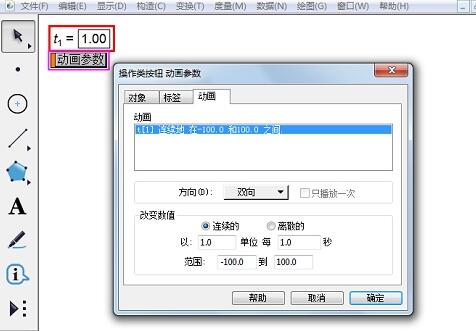
Selepas memilih dua parameter, pergi ke [Edit] - [Butang Operasi] - [Move], buka kotak dialog [Operation Button] - [Move], dan buat tetapan yang berkaitan seperti yang diperlukan. Selepas mengklik [OK], butang [Move Parameters] akan muncul di ruang kerja. Klik butang ini dan nilai parameter pertama yang dipilih akan bertukar kepada nilai parameter kedua dan tidak akan berhenti berubah sehingga ia sama. Parameter kedua boleh menjadi metrik atau nilai yang dikira.
Kaedah 4: Secara lalai, parameter yang baru dibuat mempunyai kotak edit (boleh ditetapkan dalam [Edit] - [Pilihan Parameter] - [Teks]), klik pada kotak edit dan masukkan nilai secara terus.
Kaedah 5: Apabila tetikus tidak mengedit keadaan berangka dalam kotak penyuntingan parameter, dan parameter tidak dipilih, kursor [I] berada di sempadan atas atau bawah kotak penyuntingan parameter, klik dan tahan dengan cepat butang kiri sambil menunjuk ke atas atau Seret ke bawah dan jauh dari tetikus untuk menukar parameter mengikut nilai perubahan asas dalam atribut parameter. Seret ke bawah untuk mengurangkan parameter, seret ke atas untuk meningkatkan parameter. Kadar perubahan parameter adalah berkadar dengan jarak tetikus dari kotak edit.
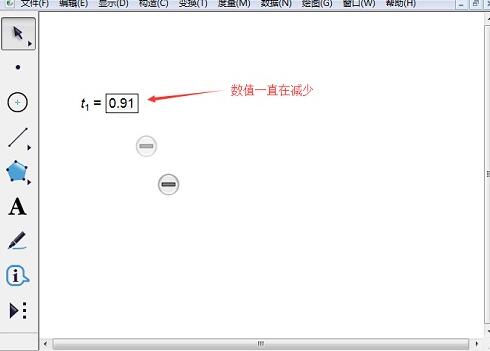
Kaedah 6: Klik kanan parameter, pilih [Tingkatkan Nilai] dan [Turunkan Nilai], klik sekali untuk menambah atau menurunkan nilai perubahan tetapan lalai.
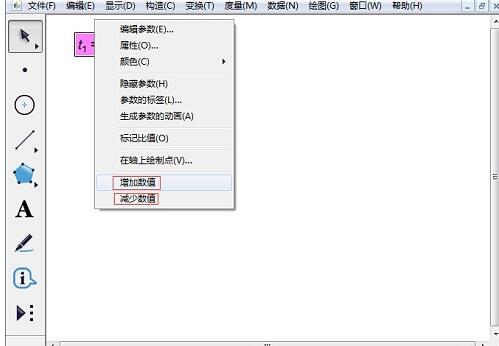
Atas ialah kandungan terperinci Kaedah terperinci untuk mengawal saiz nilai parameter dalam pad lakar geometri. Untuk maklumat lanjut, sila ikut artikel berkaitan lain di laman web China PHP!

Alat AI Hot

Undresser.AI Undress
Apl berkuasa AI untuk mencipta foto bogel yang realistik

AI Clothes Remover
Alat AI dalam talian untuk mengeluarkan pakaian daripada foto.

Undress AI Tool
Gambar buka pakaian secara percuma

Clothoff.io
Penyingkiran pakaian AI

Video Face Swap
Tukar muka dalam mana-mana video dengan mudah menggunakan alat tukar muka AI percuma kami!

Artikel Panas

Alat panas

Notepad++7.3.1
Editor kod yang mudah digunakan dan percuma

SublimeText3 versi Cina
Versi Cina, sangat mudah digunakan

Hantar Studio 13.0.1
Persekitaran pembangunan bersepadu PHP yang berkuasa

Dreamweaver CS6
Alat pembangunan web visual

SublimeText3 versi Mac
Perisian penyuntingan kod peringkat Tuhan (SublimeText3)

Topik panas
 1662
1662
 14
14
 1418
1418
 52
52
 1311
1311
 25
25
 1261
1261
 29
29
 1234
1234
 24
24
 Berapakah kos Microsoft Powertoys?
Apr 09, 2025 am 12:03 AM
Berapakah kos Microsoft Powertoys?
Apr 09, 2025 am 12:03 AM
Microsoft Powertoys adalah percuma. Koleksi alat yang dibangunkan oleh Microsoft direka untuk meningkatkan fungsi sistem Windows dan meningkatkan produktiviti pengguna. Dengan memasang dan menggunakan ciri -ciri seperti fancyzones, pengguna boleh menyesuaikan susun atur tetingkap dan mengoptimumkan aliran kerja.
 Apakah alternatif terbaik untuk Powertoys?
Apr 08, 2025 am 12:17 AM
Apakah alternatif terbaik untuk Powertoys?
Apr 08, 2025 am 12:17 AM
ThebestalternativestopowertoysforWindowsuserSareautohotkey, windowgrid, danwinaerotweaker.1) autohotkeyoffersextensiffingforautomation.2) windowgridprovidesintitiitivegrid-berasaskan
 Adakah Microsoft Powertoys memerlukan lesen?
Apr 07, 2025 am 12:04 AM
Adakah Microsoft Powertoys memerlukan lesen?
Apr 07, 2025 am 12:04 AM
Microsoft Powertoys tidak memerlukan lesen dan merupakan perisian sumber terbuka percuma. 1.POWERTOYS menyediakan pelbagai alat, seperti fancyzones untuk pengurusan tingkap, PowerRename untuk penamaan semula batch, dan colorpicker untuk pemilihan warna. 2. Pengguna boleh mengaktifkan atau melumpuhkan alat ini mengikut keperluan mereka untuk meningkatkan kecekapan kerja.



